Deleting an element removes the element and its associated properties.
Tip: You can use the Is Visible property to hide single elements or entire page layout elements. This allows you to design forms for multiple user audiences but publish for a single audience. See Defining element statuses.
To delete an element:
The element editing controls are displayed.
.gif)
The element is deleted.
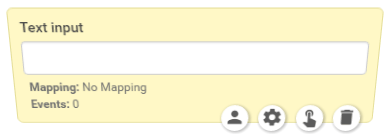
Last modified: 18/05/2017 4:50:01 PM
|
See Also Mapping elements to Synergetic fields Mapping activity elements to Synergetic activities Populating drop-down lists with Synergetic lookup table values |
|
|
|
© 2017 Synergetic Management Systems. Published 29 June 2017. |